Fare le videochiamate su Telegram anche di gruppo è molto semplice, ecco come averle su iOS e Android.

Telegram è una delle applicazioni di messaggistica più popolari. Considerata la principale rivale di WhatsApp nel settore, offre una serie di funzionalità utili per poter comunicare con i propri contatti individuali o di gruppo.
Una delle modalità più apprezzate è quella delle videochiamate, utile per poter avviare anche la videocamera e poter così comunicare con amici e parenti in maniera completa.
Non sai come fare? Vuoi saperne di più sulle funzionalità disponibili e sugli strumenti da poter attivare? Ecco una guida completa su come effettuare una videochiamata su Telegram da smartphone e da PC.
Perché effettuare videochiamate su Telegram
Telegram è tra le piattaforme migliori in assoluto per effettuare videochiamate. Questo perché, nel corso degli anni, sono stati introdotti diversi strumenti che oggi la rendono una delle piattaforme di riferimento del settore.
Innanzitutto, c’è la crittografia end-to-end attiva. Questo vuol dire che, per ogni videochiamata, sia individuale sia di gruppo, trovi la protezione completa dei propri dati, che non possono in alcun modo essere accessibili a terzi.
Degna di nota anche la disponibilità completa su più piattaforme, comprese le app per smartphone Android e iOS, PC, Mac e web.
Ci sono poi opzioni di personalizzazione avanzate, sia dell’interfaccia utente sia delle conversazioni. Infine, la possibilità di integrazione di bot, canali e gruppi di lavoro, per allargare l’uso al di là dell’ambito personale.
Come effettuare una videochiamata su Telegram
Vediamo a questo punto in che modo puoi avviare una videochiamata su Telegram, così che non avrai più alcun dubbio e sarai pronto per procedere.
I passaggi che ti elencheremo sono validi per le ultime versioni dell’app disponibili. Dunque, prima di procedere, assicurati di aver aggiornato il software all’ultima versione disponibile.
Da Android
Sei in possesso di uno smartphone Android e desideri effettuare una videochiamata su Telegram? Allora per prima cosa scarica l’applicazione gratuita dal Play Store di Google e procedi con l’installazione.
Una volta completato questo procedimento, puoi aprire il software ed effettuare il login col tuo profilo personale. Verrai così reindirizzato alla schermata principale con le chat, seleziona quella che ti interessa e fai clic sui tre puntini verticali in alto a destra.
Ti spunteranno alcune opzioni, quella che ti interessa è “Videochiamata” con l’icona della macchina fotografica. Premila e partirà la richiesta di chiamata, sarà l’altro utente a dover accettare.
Durante la prima videochiamata, Telegram ti chiederà gli accessi per accedere al microfono e alla telecamera. Assicurati di accettare tutto, così da poter procedere con la call.
Nel corso della videochiamata, potrai decidere di passare in ogni momento dalla fotocamera anteriore a quella posteriore, di disattivare il microfono o di spegnere la cam.
Vuoi avviare una videochiamata di gruppo? Nulla di più semplice. Una volta aver aperto Telegram, seleziona il gruppo che ti interessa, premi il nome per accedere alle informazioni e da qui tocca i tre puntini verticali. Ora seleziona “Avvia chat vocale” e premi l’icona della fotocamera per avviare lo streaming video.
Ogni utente riceverà un invito e, qualora volesse partecipare, potrà accettare l’invito ed entrare. Nella pagina di gestione, potrai selezionare Condividi il video della telecamera e poi accedere alle informazioni di condivisione dello schermo (se necessario).
Da iOS
Anche Telegram per iPhone dà la possibilità di effettuare facilmente una videochiamata. In questo caso, per prima cosa devi ovviamente scaricare l’applicazione per mobile tramite l’App Store di iOS.
Una volta conclusa la fase di installazione, apri l’app ed effettua il login col tuo profilo dentro. Quando avrai completato l’accesso, seleziona la chat che ti interessa tra quelle disponibili.
Ora premi sul suo nome utente nella barra superiore in alto e troverai una schermata di riepilogo della chat. L’icona che ti interessa è “Video”, toccala e in automatico partirà la richiesta di chiamata. Sarà l’altro utente a dover accettare per avviare la videocall vera e propria.
La prima volta che apri una videochiamata, l’iPhone ti chiederà di accettare l’accesso alla videocamera e alla fotocamera. consenti e non dovrai più farlo le prossime volte.
Per avviare una videocall di gruppo, il procedimento è altrettanto semplice. Devi in questo caso selezionare la conversazione che ti interessa tra quelle disponibili, premere sul nome del gruppo e poi fare tap sull’icona Video.
Tutti gli utenti presenti potranno accettare l’invito ed entrare. Quando la videochiamata sarà in corso, avrai modo di condividere lo schermo e di accedere a tante altre funzionalità utili.
leggi anche
Come archiviare o nascondere chat su Telegram
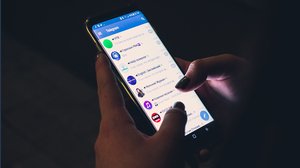
Da PC Windows
Desideri procedere direttamente dal tuo PC Windows? Si tratta di una comoda opzione, soprattutto se si tratta di una call di lavoro o semplicemente se hai bisogno di mostrare il tuo desktop alle altre persone presenti.
Per iniziare, scarica il client per Windows dal sito ufficiale e attendi l’installazione. Fatto ciò, entra col tuo profilo e seleziona la chat con la persona che desideri videochiamare.
A questo punto, fai clic sull’icona della cornetta che si trova nell’angolo in alto a destra della finestra della chat per avviare una chiamata vocale. Quando l’altra persona avrà accettato, potrai fare clic su quella della videocamera per trasformare la chiamata vocale in una videochiamata.
La prima volta, ti verrà chiesto di concedere i permessi di accesso a webcam e microfono. Acconsenti e sarai pronto per parlare in modalità video con i tuoi amici, parenti o colleghi.
Per le videochiamate di gruppo, tramite l’app dal menu laterale della chat premi sull’icona della cornetta per vedere l’elenco delle chiamate recenti. Ora fai clic su + in alto a destra per creare una nuova chiamata, seleziona i contatti desiderati e clicca sull’icona della fotocamera.
Da Mac
Se desideri procedere da Mac, devi sapere che anche qui i passaggi da seguire sono molto semplici e simili a quanto visto nel capitolo precedente per Windows.
Procedi scaricando per prima cosa il client di macOS dal sito web ufficiale di Telegram, trovando quello relativo al sistema operativo che hai installato. Fatto ciò, accedi con il tuo profilo e poi fai clic sulla chat che ti interessa.
Ora premi sull’icona del telefono in alto a destra per avviare una chiamata vocale. Devi attendere che l’altra persona accetti, per poter a questo punto cliccare l’icona della videocamera e passare alla videochiamata.
Se ti viene richiesto, ricordati di fornire i consensi di accesso a webcam e microfono, così da permettere a Telegram di poter mostrare il tuo video e prendere l’audio dal microfono.
Se desideri avviare una videochiamata di gruppo, ti basta premere sull’icona del telefono dal menu a sinistra e poi fare clic su “Nuova chiamata di gruppo”. Dovrai ora selezionare i contatti desiderati e poi premere sull’icona della videocamera per avviare la videochiamata.
Da web
Come ultima opzione disponibile, puoi pensare di avviare una videochiamata su Telegram tramite la versione web del servizio. In questo caso, non devi scaricare nessuna applicazione: ti basta accedere al sito web ed effettuare il login col tuo account.
Una volta che sarai dentro, vedrai l’elenco di tutte le chat più recenti avute. Individua la persona che desideri videochiamare, premi sulla sua chat e poi clicca sul nome del contatto nella barra superiore.
Ora cerca e clicca sull’icona della telecamera, così che l’altra persona riceverà l’invito e potrà accettarlo. Se non la vedi, puoi premere sull’icona del telefono e, quando l’altra persona avrà risposto, potrai fare clic sull’icona della telecamera per trasformarla in videochiamata.
Ricordati di concedere le autorizzazioni al primo utilizzo, così che Telegram riesca a mostrare le immagini della tua cam e l’audio catturato dal tuo microfono.
Per le videochiamate di gruppo, il procedimento è lo stesso già visto per l’app client. Devi entrare nella pagina dedicata, fare clic sull’icona del telefono a sinistra, toccare il tasto +, aggiungere le persone che ti interessano e premere il tasto della camera per mandare l’invito.
© RIPRODUZIONE RISERVATA







